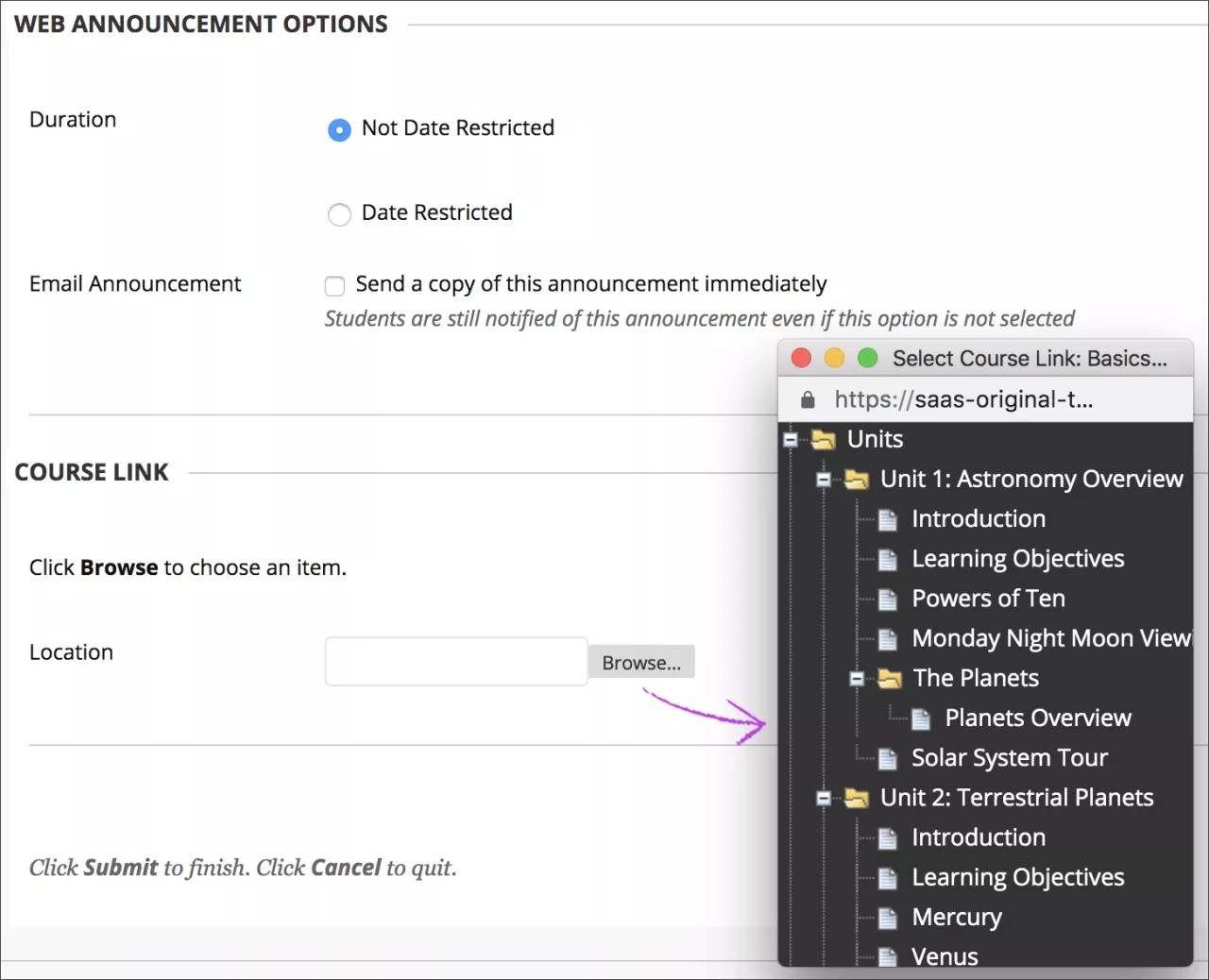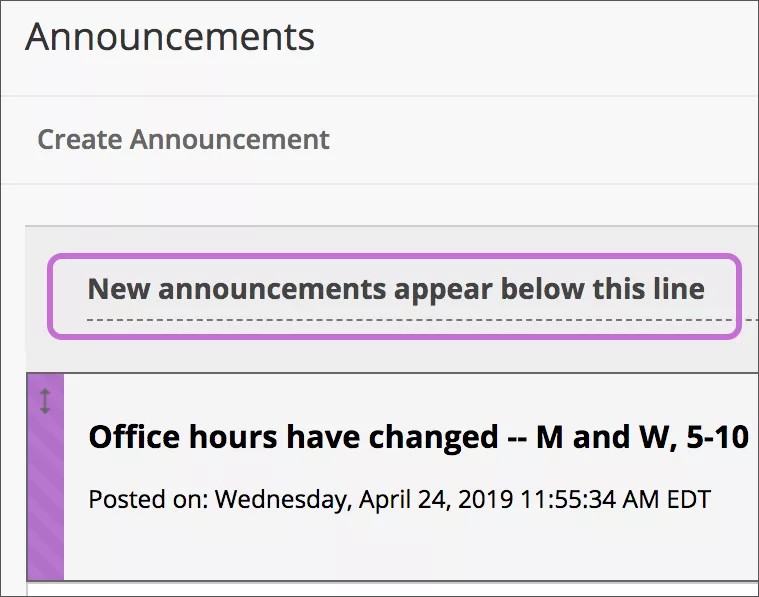Объявление — это оптимальный вариант, если требуется оперативно предоставить информацию, критически важную для участников курса. Вы можете добавлять объявления, связанные со следующими типами активности в рамках курса:
- даты выполнения заданий и проектов;
- изменения в учебном плане;
- исправления и пояснения к материалам;
- расписание экзаменов.
Размещать объявления, изменять и удалять их можно на странице Объявления. Добавленное объявление можно также отправить учащимся вашего курса электронной почтой. Учащиеся получают уведомление, даже если они не вошли на курс.
Video: Create Announcements
Watch a video about creating announcements
The following narrated video provides a visual and auditory representation of some of the information included on this page. For a detailed description of what is portrayed in the video, open the video on YouTube, navigate to More actions, and select Open transcript.
Video: Create announcements shows how to create an announcement in Blackboard Learn.
Создание объявления
Объявления отображаются в том порядке, в котором вы их размещаете. Последнее объявление отображается первым.
- На панели управления выберите пункты Средства курса > Объявления.
- Выберите Создать объявление.
- Введите тему, которая отображается как заголовок объявления на странице Объявления.
- Введите сообщение.
- В разделе Параметры веб-объявления укажите, необходимо ли ограничить объявление по сроку действия.
- Если выбрать Без ограничения по датам, объявление будет отображаться, пока вы его не удалите.
- Если вы выбрали вариант Ограничение по датам, установите флажки Отображать после и Отображать до, чтобы назначить временной диапазон. Укажите дату и время в настройках ограничения. Чтобы объявление отобразилось после определенной даты, установите флажок Отображать после и укажите дату и время. Устанавливать флажок Отображать до не следует.
- Выберите Объявление по электронной почте, чтобы отправить письмо с объявлением всем участникам курса, в том числе учащимся, преподавателям и помощникам преподавателя. Этот параметр отображается, только если вы указали в системе действительный адрес электронной почты.
Выберите этот параметр, если в объявлении есть встроенные файлы или изображения.
Пользователи, которые решили не получать уведомления об объявлениях по электронной почте, получат это письмо с объявлением. Наличие этой функции определяется вашим учреждением. В электронных письмах с объявлением указано имя получателя, но они отправляются с автоматизированной учетной записи и не требуют ответа.
Эта функция не работает, если вы решили опубликовать объявление позже. Появится сообщение об ошибке, и вам нужно будет снять флажок «Объявление по электронной почте».
- По желанию в разделе Ссылка внутри курса выберите ссылку Обзор, чтобы добавить ссылку на область курса, средство или работу.
Если объявление связано с курсом, который не доступен, объявление будет недоступным для учащихся.
- Нажмите кнопку Сохранить.
Подробнее об объявлениях по электронной почте
Когда вы и ваши учащиеся просматриваете объявления внутри курса, все встроенные изображения, видео, ссылки, форматирование и прикрепленные файлы отображаются правильно. В объявлении по электронной почте часть содержимого может отображаться неправильно или не отображаться совсем. В таблице ниже просмотрите содержимое или форматирование в сочетании с параметром Отправить копию этого объявления немедленно для просмотра результатов.
Напоминание. Возможность отправки объявлений по электронной почте определяется вашим учреждением.
| Добавленное содержимое или форматирование | Отображается ли с включенной отправкой объявлений по электронной почте? | Отображается ли в электронном письме, если учащиеся выбрали этот параметр с отключенной отправкой объявлений по электронной почте? |
|---|---|---|
| Все форматирование в первой строке редактора, например шрифт, нумерованные и маркированные списки, заголовки | Да | Да |
| Изображения | Да | Нет |
| Ссылки | Да. Ссылка открывается | Да. Ссылка открывается |
| Файловые вложения | Да. Пользователь может открыть или скачать файл | Отображается, но пользователь не может открыть или скачать файл |
| Видео YouTube, встроенное | Нет | Нет |
| Видео YouTube, эскиз | Да | Да |
| Ссылка внутри курса | Нет | Нет |
Если вы создали объявление в недоступном курсе и решили отправить объявление по электронной почте, оно будет разослано всем пользователям на курсе. Если вы создали объявление в недоступном курсе и решили не отправлять объявление по электронной почте, оно не будет отправлено в электронном письме, когда вы позже откроете курс для учащихся.
Изменение порядка отображения объявлений
Используйте панель на странице Объявления, чтобы изменить порядок или установить приоритет отображения объявлений. Перетащите панель, чтобы переупорядочить объявления на странице. Поместите важные объявления над этой панелью, чтобы закрепить их в верхней части списка и не позволить новым объявлениям занять их место.
Учащиеся видят объявления в том порядке, который вы установили. Учащиеся не видят панель и не могут изменять порядок объявлений.
Изменение и удаление объявлений
Чтобы изменить или удалить объявление, выберите в меню этого объявления соответственно Изменить или Удалить. Операция удаления окончательна и необратима.
Если вы отправили объявление по электронной почте и решили изменить его после публикации, будет отправлено еще одно сообщение.
Если опубликованное объявление редактирует другой пользователь, например ваш помощник, ваше имя заменяется.
Если вы редактируете объявление без ограничений по дате, дата и время публикации изменяются на текущие. Чтобы сохранить исходные дату и время, выберите пункт Дата ограничена. Исходные дата и время отобразятся в разделе Отображать после.